Découvrez comment déployer un Superviseur avec la mise en réseau NSX sur un cluster vSphere mappé à une zone vSphere. La haute disponibilité au niveau de l'hôte sera fournie par vSphere HA au Superviseur résultant. Un Superviseur à une zone prend en charge l'ensemble des clusters, machines virtuelles et Espaces vSphere Tanzu Kubernetes.
Conditions préalables
Vérifiez que votre environnement répond aux conditions préalables pour configurer un cluster vSphere en tant que Superviseur. Pour plus d'informations sur la configuration requise, reportez-vous à Conditions préalables la configuration de vSphere IaaS control plane sur des clusters vSphere.
Procédure
Que faire ensuite
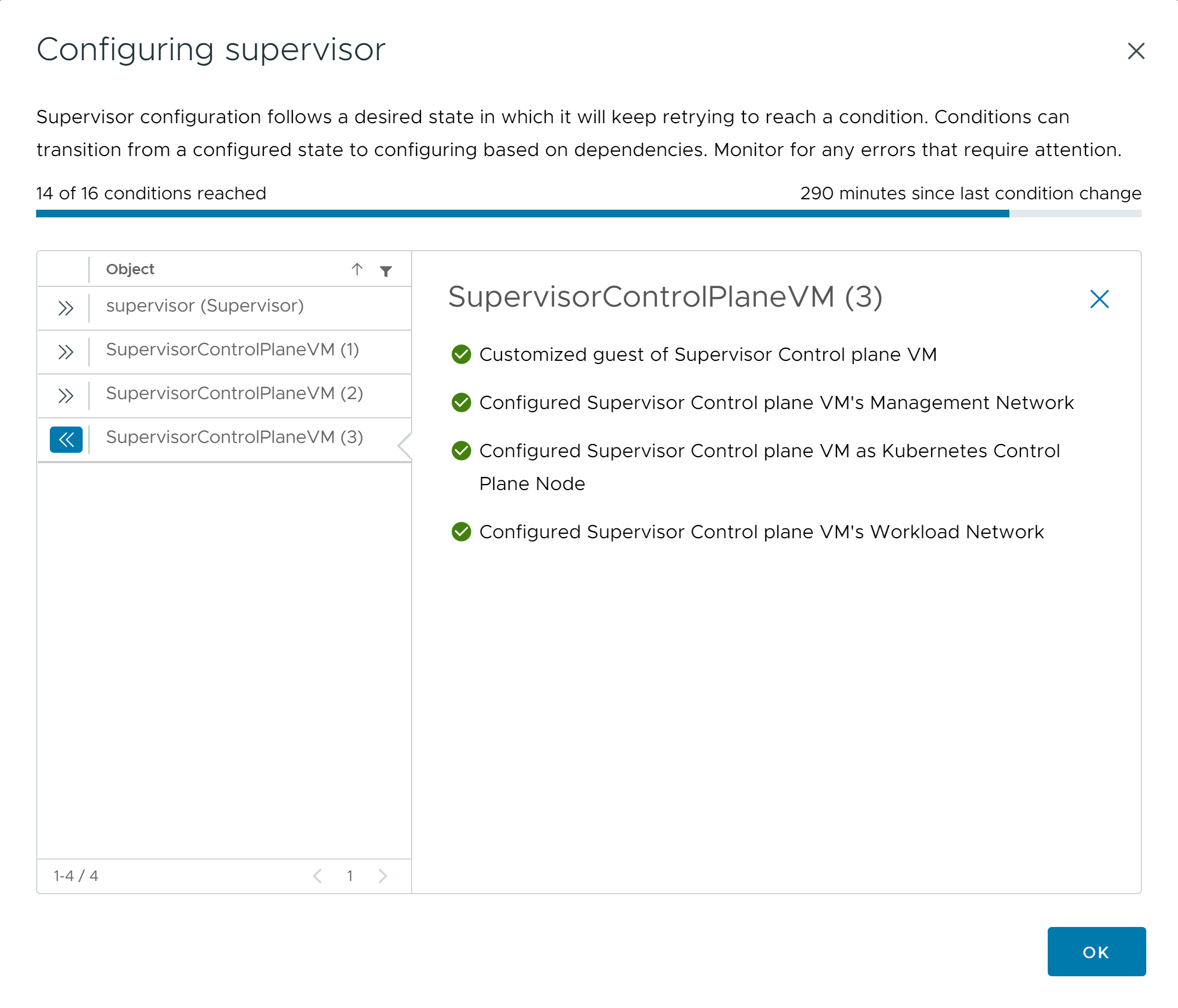
Pour que le processus d'activation se termine, le Superviseur doit atteindre l'état souhaité, ce qui signifie que toutes les conditions sont toutes réunies. Un Superviseur est activé, son état passe de Configuration à Exécution. Lorsque le Superviseur est dans l'état Configuration, le système tente en continu de réunir chacune de ces conditions. Si une condition n'est pas atteinte, l'opération est rétentée jusqu'à ce qu'elle réussisse. C'est la raison pour laquelle le nombre de conditions qui sont atteintes peut évoluer, par exemple 10 conditions sur 16 atteintes, puis 4 conditions sur 16 atteintes etc. Dans de très rares cas, l'état peut passer à Erreur, s'il existe des erreurs qui empêchent d'atteindre l'état souhaité.
Pour plus d'informations sur les erreurs d'activation et sur leur dépannage, reportez-vous à la section Résolution des erreurs d'état de santé sur le cluster superviseur lors de la configuration initiale ou de la mise à niveau.
Si vous souhaitez tenter de redéployer le Superviseur en modifiant les valeurs de configuration que vous avez entrées dans l'assistant, consultez Déployer un Superviseur en important un fichier de configuration JSON.